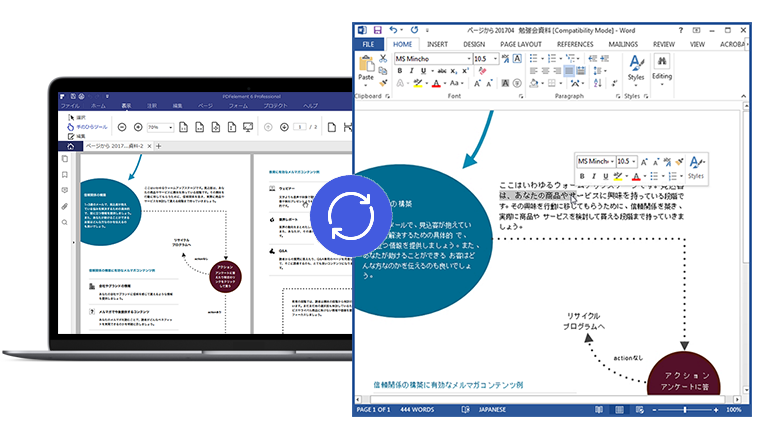
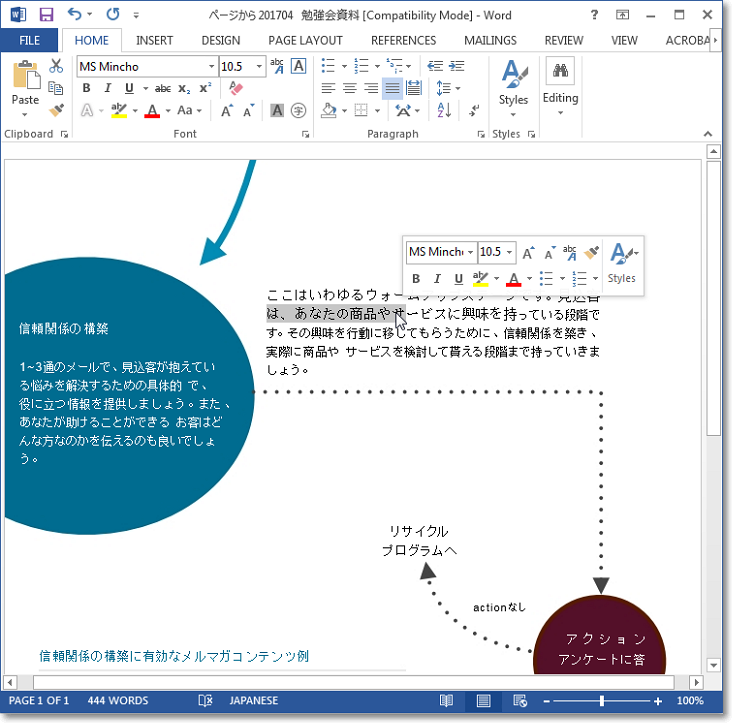
元のテキストや画像配置のレイアウトがそのまま、さらに一部のフォントも維持できて、Wordでの調整が簡単。
複数の文字が混じっているファイル(英語、日本語など)もさくさく認識。
スキャンされたPDFファイルも、自動OCR処理によって完璧にWordに変換可能。
無料ツールにはできない一括変換と高速処理。複数のPDFファイルを取り込んで、一気にWordに変換。
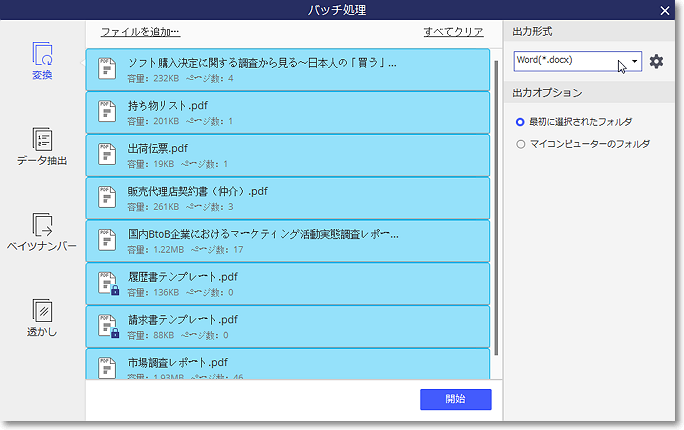
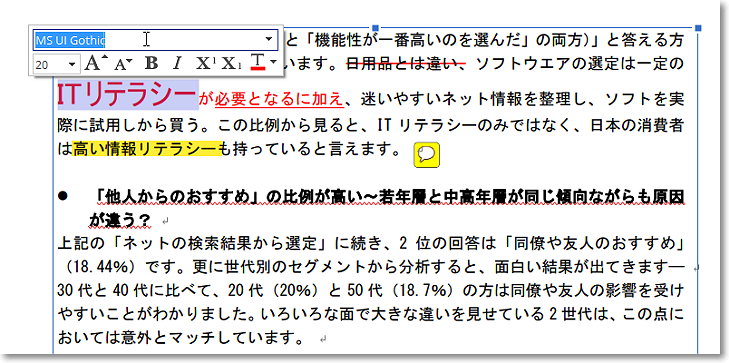
多くの方が編集できるようにPDFファイルをWordに変換しようとしますが、実はPDFelement 6 Proで直接編集も可能!もとのテキストを修正したり、画像を追加したりするなどで、素早く編集することができます。
Word、Excel、Powerpoint、画像はもちろん、EPUB、TEXT、HTMLなどにも対応
PDF編集、OCR、注釈付けなど、PDFに関する作業はこれ一本に解決
ページの抽出、挿入、分割、置き換えなど、数十ページのあるPDFを調整するのが簡単
編集、OCR、変換、作成、欲しい機能が一本にまとめて便利です。機能別ツールを使う面倒がなくなります。何よりも編集が便利で、他の機能も豊かで、仕事上欠かせない一品です。
洗練されたインターフェイスが印象的で、動作もスムーズで、使いやすいです。透かしの一括処理(ソフト内では「バッチ処理」という)もすごく助かります。
直感的に使いやすく、使用開始5分後にはストレス感じることなく使い慣れたソフトウェアであるかのうようにストレスフリーの使用感で作業が出来ました。